1. XHCI基础概念
XHCI(eXtensible Host Controller Interface)是Intel提出的一种用于管理USB 3.0设备的接口标准。它提供了比传统EHCI更高的带宽和更低的延迟,适用于高性能数据传输场景。
优势:支持USB 3.0设备,提升数据传输速度。兼容性问题:旧版操作系统可能无法识别XHCI模式下的USB控制器。应用场景:需要频繁使用高速USB存储设备或外设的环境。
2. BIOS中XHCI设置调整步骤
进入BIOS设置界面后,可以按照以下步骤调整XHCI模式:
重启计算机并按下Del或F2键进入BIOS设置。导航到Advanced或Chipset Configuration选项。找到USB Configuration部分。启用或禁用XHCI Mode或XHCI Handoff。
例如,在某些主板上,您可能会看到以下选项:
选项名称描述XHCI Mode启用后允许系统使用XHCI标准管理USB 3.0设备。XHCI Handoff决定是否将控制权从EHCI转移到XHCI。
3. 分析与解决方案
在调整XHCI设置时,需要考虑以下几个方面:
性能优化:启用XHCI Mode以充分利用USB 3.0设备的潜力。兼容性问题:如果系统运行的是Windows XP或更早版本的操作系统,建议禁用XHCI Mode。潜在风险:更改BIOS设置可能导致系统无法启动或USB设备无法正常工作。
以下是针对不同场景的推荐设置:
# 场景1:现代操作系统(如Windows 10/11)
Enable XHCI Mode
Enable XHCI Handoff
# 场景2:老旧操作系统(如Windows XP)
Disable XHCI Mode
Disable XHCI Handoff
4. 操作注意事项
在调整XHCI设置前,请确保完成以下准备工作:
备份重要数据,以防因设置错误导致系统无法启动。查阅主板手册,了解具体BIOS选项的含义。测试更改后的设置,确认USB设备是否正常工作。
以下是一个简单的流程图,帮助理解调整XHCI设置的过程:
graph TD;
A[启动计算机] --> B{进入BIOS};
B -->|按Del/F2| C[导航至Advanced];
C --> D[找到USB Configuration];
D --> E{选择XHCI Mode};
E -->|启用| F[保存并退出];
E -->|禁用| G[保存并退出];